苹果手机调色怎么调的 苹果手机调色怎么调整
演示机型:iPhone 11
系统版本:iOS15.1
【苹果手机调色怎么调的 苹果手机调色怎么调整】相信很多朋友都有在用苹果手机,那么苹果手机如何调整手机屏幕的颜色呢?以下步骤,希望能够帮助到大家 。
1、找到【设置】 , 点击并打开 。

文章插图
2、点击【辅助功能】打开后 , 找到【显示与文字大小】 。
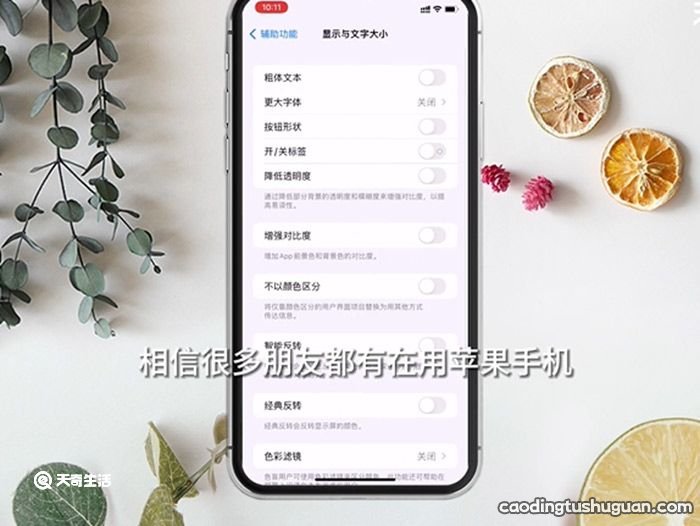
文章插图
3、上滑找到【色彩滤镜】并点击进入 。
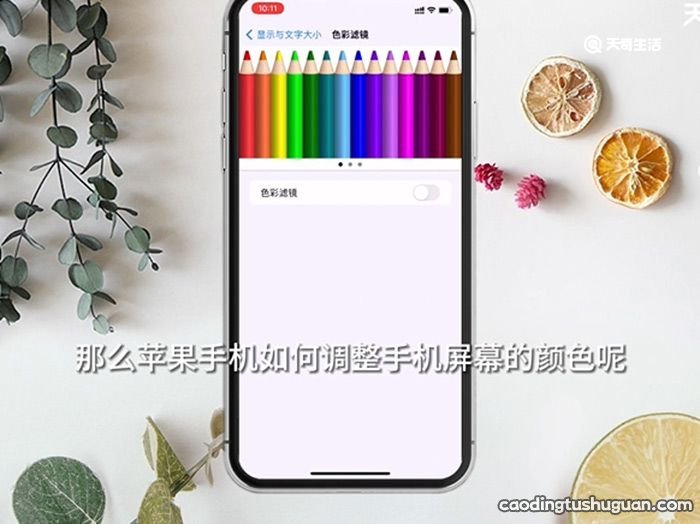
文章插图
4、开启【色彩滤镜】右侧白色按钮,按需选择即可 。
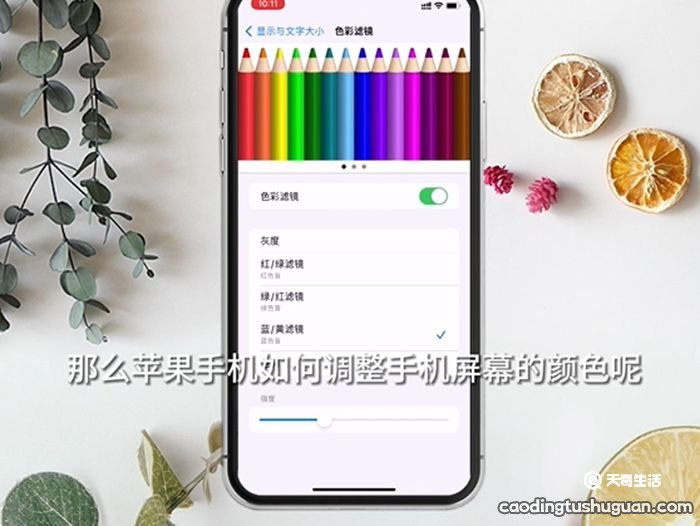
文章插图
总结:打开【设置】,点击【辅助功能】,找到【显示与文字大小】,进入后,点击【色彩滤镜】右侧白色按钮,使其呈现绿色状态后,按需选择即可 。
推荐阅读
- 苹果7p忘记ID密码怎么解决 苹果7p忘记ID密码怎样解决
- 手机怎么查看wifi连接人数手机查看wifi连接人数方法
- 自动充值手机话费怎么弄 自动充值手机话费怎么弄
- 苹果x怎样截图保存 苹果x怎样截屏
- 微信号怎么注销 注销微信号怎么操作
- 苹果手机黑屏打不开怎么办 苹果手机黑屏打不开如何解决
- emui10息屏显示如何设置 emui10息屏显示怎样设置
- 小米手机忘记密码怎么办 小米手机忘记密码怎么解决
- 手机贴吧怎么发帖 手机贴吧怎么发帖子
- 华为mate30的home键在哪里设置 华为mate30手机的home键在哪里设置














